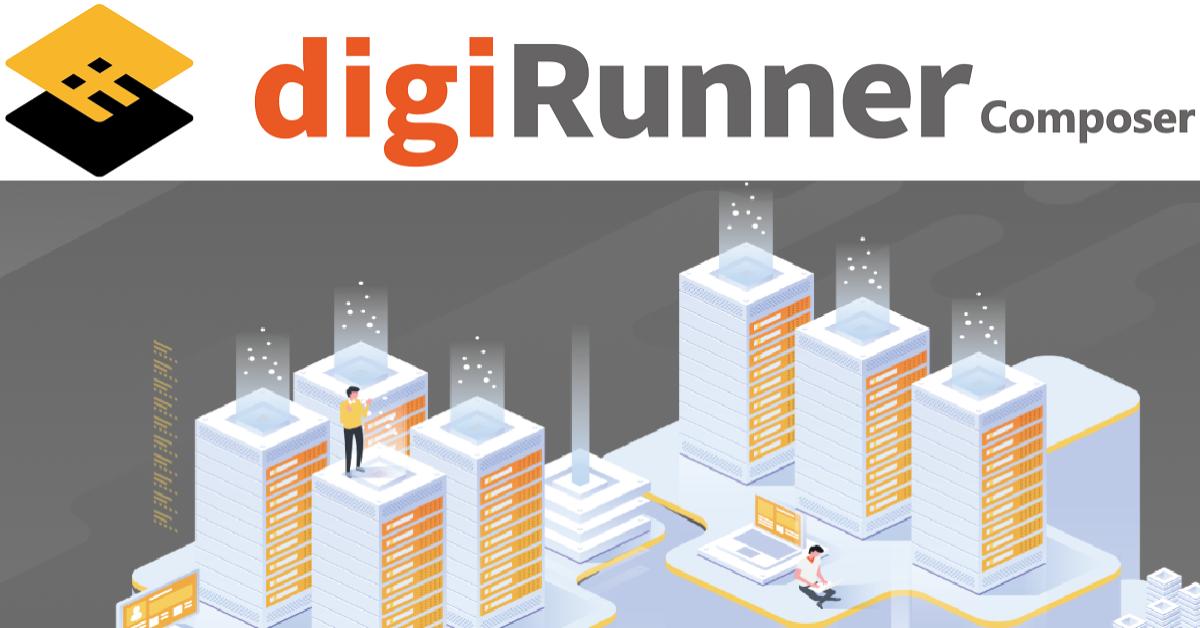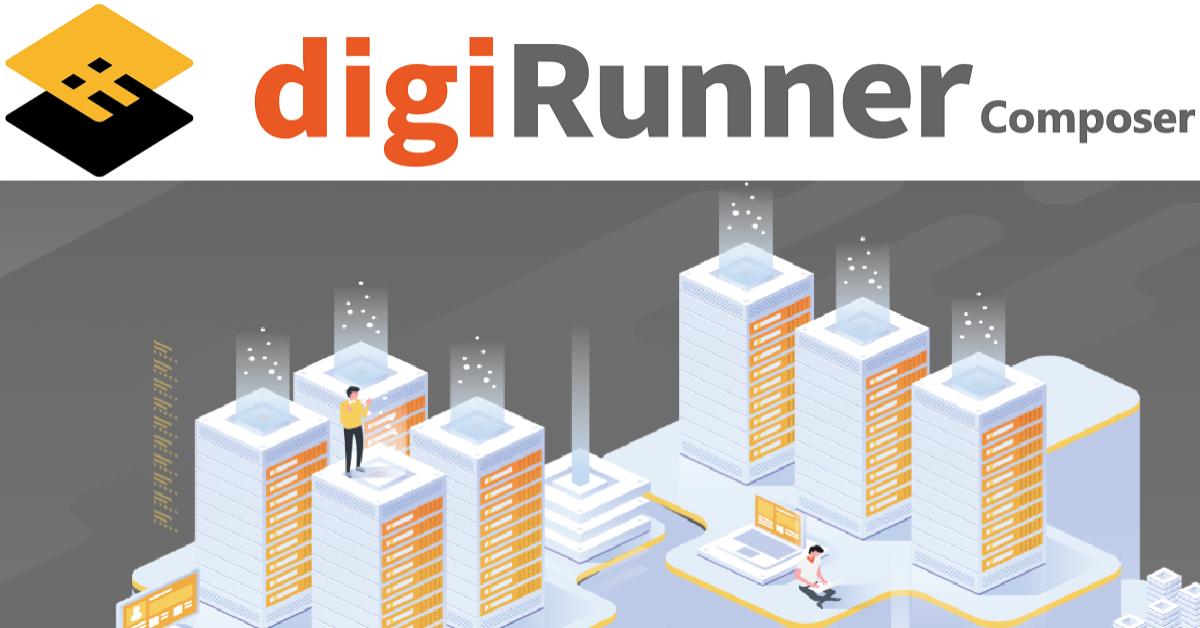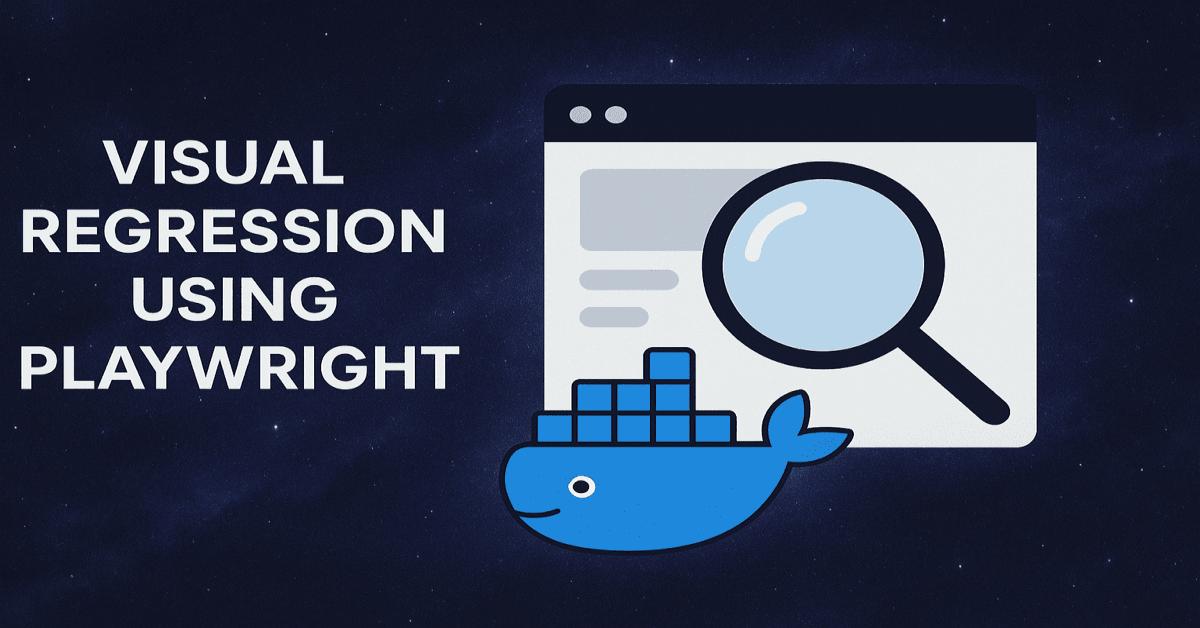在Visual/Xamarin Studio開發Xamarin程式時遇上License驗證失敗的參考解決方式...
主題: |
在Visual/Xamarin Studio開發Xamarin程式時遇上 Invalid License的錯誤問題。 |
文章簡介: |
透過此篇文章的解說,你將能知道在Visual/Xamarin Studio當中開發Xamarin程式時遇上 Invalid License的錯誤問題時候該如何快速的解決。 |
作者: |
James Tsai |
版本/產出日期: |
V1.0/2016.3.26 |
1. 前言
• 近日遇到有人在使用Visual / Xamarin Studio當中開發Xamarin程式時,發生Xamarin的授權資料驗證失敗,以至於無法繼續開發Xamarin的程式,這篇文章是主旨是闡述一下該如何做一些簡單的處置,重新拿到正確的驗證授權。
2. 環境準備
• Windows 8/8.1/10
• Visual Studio 2015 or Xamarin Studio
3. 本文
Invalid license. Please reactivate Xamarin.iOS
• 這個問題是當我們在Visual / Xamarin Studio開發Xamairn程式的時候所遇到的一個問題,明明Xamarin Account已經確認有授權通過,但是Visual Studio或Xamarin Studio卻一直告訴我們Invalid License,這是怎麼回事呢?!
• 平常在Xamarn的授權電腦使用Xamarin的過程當中,若使用的網路與電腦權限上沒有什麼問題,只要Xamarin的帳號授權開通後,就會順利的啟用該電腦的授權機制,所以應該是不會有此問題發生的。而這問題就在於,可能使用該電腦的電腦帳號權限不足無法寫入授權檔到磁碟當中,或是遇到電腦處於特殊的網路環境狀況下(尤其像是在中國地區的特殊網路環境),Xamarin的授權啟用就會遇上這類的問題。
該如何解決此Invalid license問題
• 首先,先確保有正常且穩定的網路,若是像中國地區此類特殊網路環境的使用者,可透過VPN等服務,來確保有穩定的正常網路連線。
• 在確保有穩定的正常網路連線後,請先打開Visual / Xamarin Studio登出Xamarin Account授權,然後關閉Visual / Xamarin Studio。
• 再來,請打開檔案總管瀏覽到”C:\ProgramData\MonoTouch這個資料夾”,正常來說Xamarin預設的授權資料,會寫入到這個路徑底下的License資料夾當中。若有看到此License資料夾,就先將它刪除,並且刪除後重新開機。
• 再次打開Visual / Xamarin Studio,但注意我們要利用”系統管理員身分”來執行Visual / Xamarin Studio。
• 啟動Visual / Xamarin Studio後,再次打開Xamarin Account對話框,並點選登入。
• 輸入授權帳號與密碼後,點選登入。由於此時就會將要取得授權的電腦資訊,送到Xamarin的官網上做紀錄,所以像是在中國地區因為特殊的網路環境因素,而無法將認證資訊送到Xamarin的官網,而造成此電腦的授權啟用失敗。所以在執行此步驟時,請確認有穩定的網路連線。
• 取得Xamarin的授權資訊後,再點選View Account,會直接到Xamairn的官網確認是否電腦授權資料是否有正確送到Xamairn的官網上紀錄。
• 在Xamairn的官網紀錄上,確認是否有登記到剛剛的電腦資訊。
4. 參考來源
• [Xamarin]測試帳號申請與到期後如何續用
https://dotblogs.com.tw/toysboy21/2013/09/11/118159